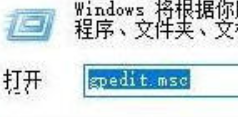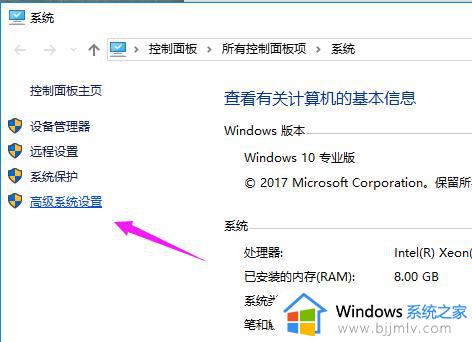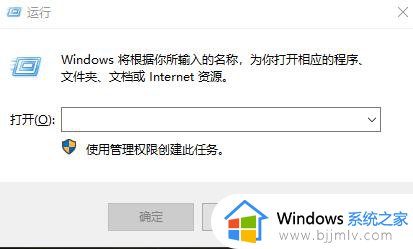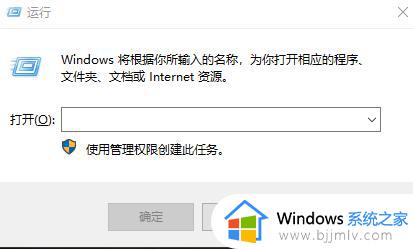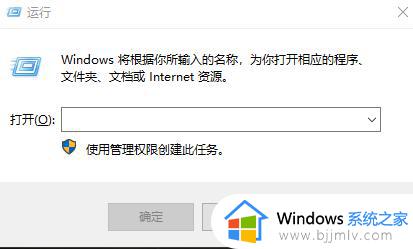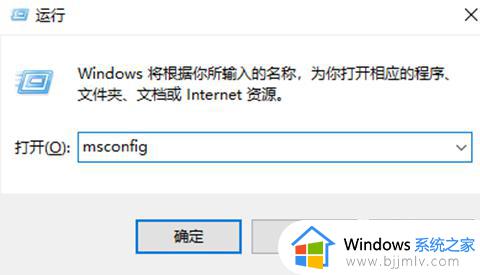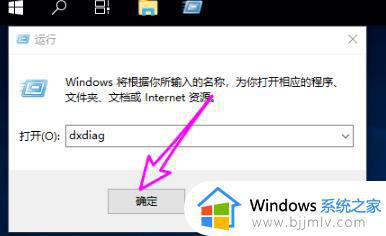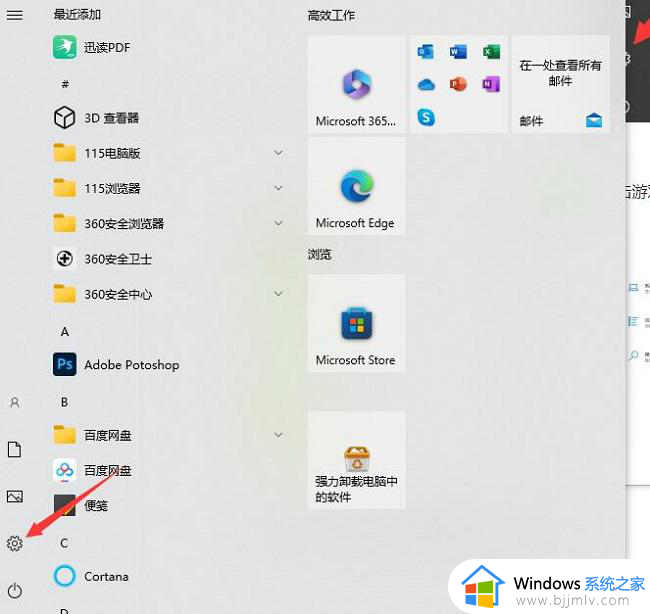win10开机加速9秒最简单的方法 win10加速开机启动怎么设置
虽然win10系统中自带有微软新添加的快速启动功能,能够有效的提高电脑开机进入桌面的速度,可是在长时间使用win10电脑之后,难免有些用户会发觉得当前电脑的开机启动速度变慢了,对此win10加速开机启动怎么设置呢?在本文中小编就给大家介绍一篇win10开机加速9秒最简单的方法。
具体方法如下:
方法一:设置快速启用
1、打开控制面板,点击“硬件和声音”。
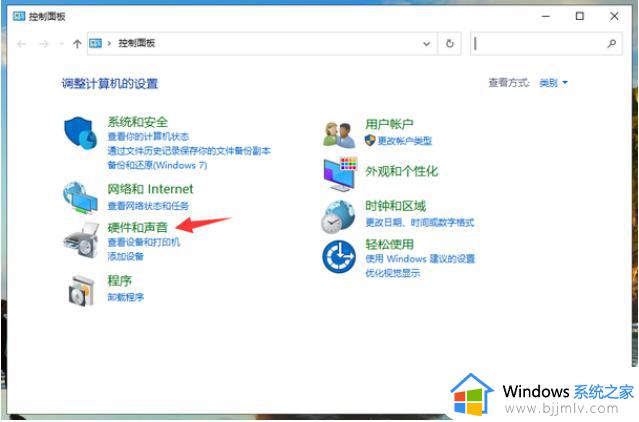
2、接着点击“更改电源按钮的功能”。
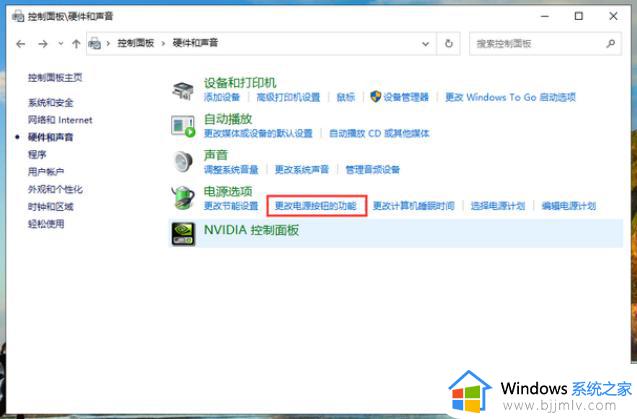
3、再点击“更改当前不可用的设置”。
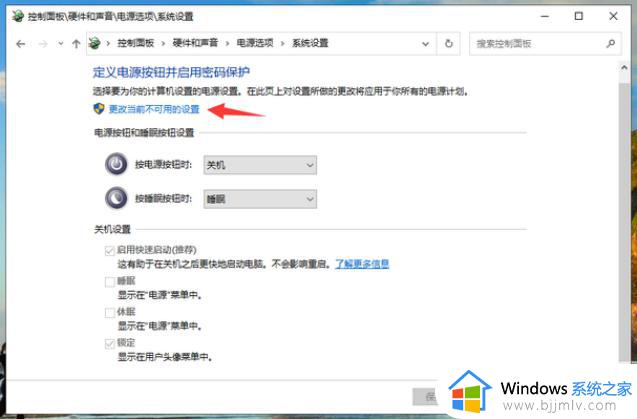
4、将下方的“启用快速启动(推荐)”勾选上,这样就能启用win10的快速启动功能了。
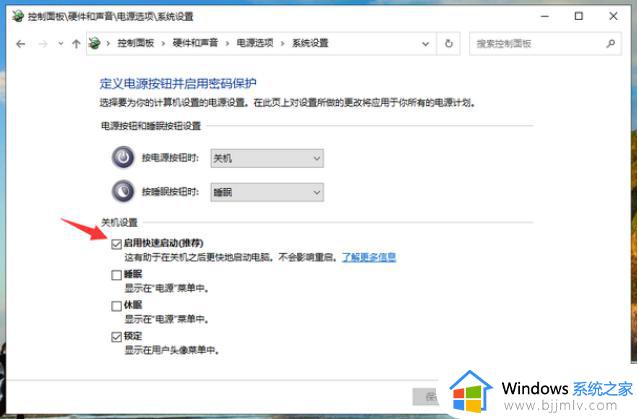
方法二:更改处理器个数
1、使用win+R快捷键打开运行窗口,输入“msconfig”后点击确定打开系统配置。
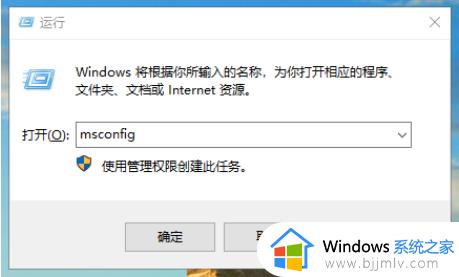
2、点击系统配置页面上面的“引导”,在该页面中有一个高级选项按钮,点击该按钮。
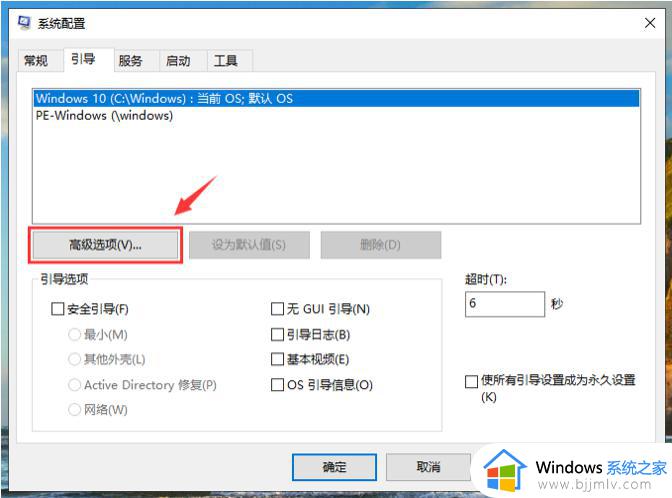
3、勾选处理器数前面的复选框,将处理器数增加即可。
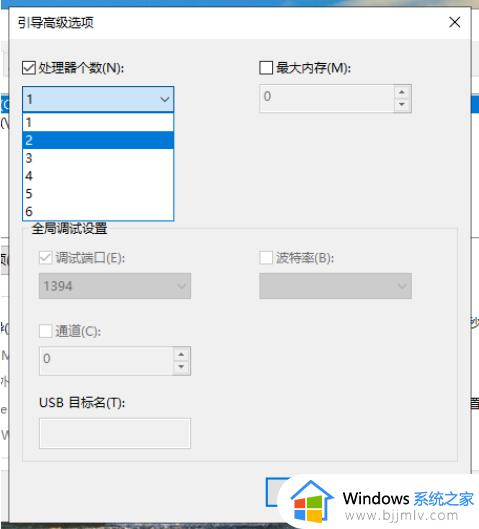
上述就是小编告诉大家的关于win10开机加速9秒最简单的方法全部内容了,有遇到过相同问题的用户就可以根据小编的步骤进行操作了,希望能够对大家有所帮助。